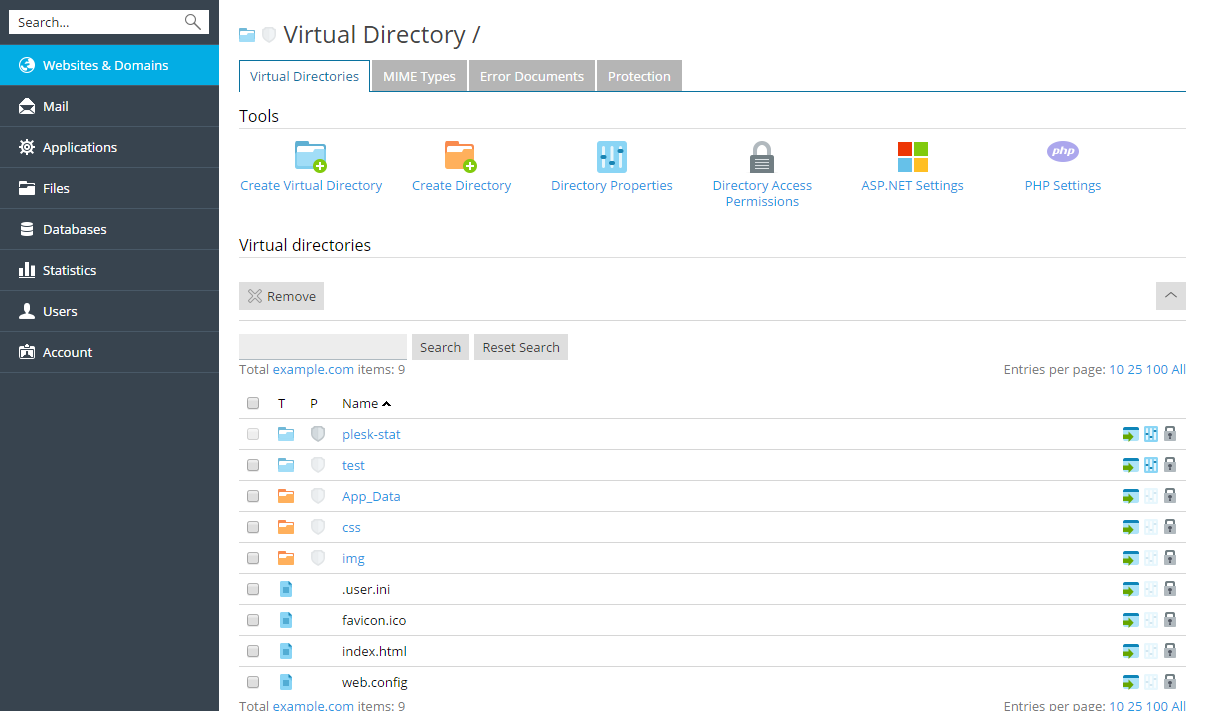Créer des répertoires virtuels¶
Pour créer un répertoire virtuel dans un site Web :
Allez dans Sites Web & Domaines et repérez le nom de domaine de votre site.
Cliquez sur Répertoires virtuels. Vous êtes maintenant à la racine de votre site Web.
Allez jusqu’au répertoire dans lequel vous voulez créer un répertoire virtuel.
Cliquez sur Créer un répertoire virtuel.
Note
pour créer un répertoire physique au lieu d’un répertoire virtuel, cliquez sur Créer un répertoire, entrez le nom du répertoire puis cliquez sur OK.
Spécifiez les paramètres requis :
Nom : donne le nom du répertoire virtuel.
Chemin : donne le chemin d’accès du répertoire virtuel.
- Cochez la case Créer un répertoire physique du même nom que le répertoire virtuel si vous voulez que le système crée automatiquement un répertoire physique du même nom que le répertoire virtuel.
- Décochez la case Créer un répertoire physique du même nom que le répertoire virtuel. Dans le champ prévu à cet effet, donnez le chemin d’accès permettant de sélectionner un répertoire physique déjà existant.
Accès aux sources du script : cochez cette case pour autoriser les utilisateurs à accéder au code source si les droits de lecture ou d’écriture sont accordés. Le code source insère des scripts dans les applications ASP.
Droit de lecture : cochez cette case pour donner aux utilisateurs le droit de lecture sur des fichiers ou des répertoires avec les propriétés associées.
Droit d’écriture : cochez cette case pour donner aux utilisateurs le droit d’envoyer des fichiers avec les propriétés associées dans le répertoire virtuel ou de modifier le contenu d’un fichier sur lequel le droit d’écriture est activé. L’accès en écriture n’est autorisé que si le navigateur prend en charge la fonction PUT du protocole HTTP 1.1.
Droits de navigation dans le répertoire : cochez cette case pour donner aux utilisateurs le droit de consulter la liste des liens hypertextes des fichiers et sous-répertoires existants dans le répertoire virtuel.
Consigner les visites dans des logs : cochez cette case si vous voulez conserver les informations sur les visites dans le répertoire virtuel.
Créer une application : cochez cette case pour transformer le répertoire Web en application IIS. Le répertoire devient alors logiquement indépendant du reste du site Web.
Droits d’exécution : sélectionnez le niveau d’exécution du programme approprié pour le répertoire virtuel.
- Aucun : permet d’accéder aux fichiers statiques uniquement, comme les fichiers HTML ou les fichiers images.
- Scripts uniquement : permet d’exécuter des scripts mais pas des exécutables.
- Scripts et exécutables : supprime toutes les restrictions pour que tous les types de fichiers puissent être exécutés.
Paramètres ASP : paramètres spécifiques définis pour les applications Web basées sur ASP.
- Si vous utilisez des applications ASP qui ne peuvent pas fonctionner correctement avec les restrictions de transfert de données actuellement définies par IIS, décochez la case Définis par le répertoire parent correspondant au champ que vous voulez changer et entrez le nombre requis.
- Si vous voulez activer le débogage des applications ASP côté serveur, décochez la case Défini par le répertoire parent correspondante puis cochez la case Activer le débogage du script ASP côté serveur.
- Si vous voulez activer le débogage des applications ASP côté client, décochez la case Défini par le répertoire parent correspondante puis cochez la case Activer le débogage du script ASP côté client.
Remarque : si vous essayez de changer les paramètres ASP du répertoire virtuel root, les noms des cases par défaut seront Défini par IIS au lieu de Défini par le répertoire parent.
Cliquez sur OK.
Pour supprimer un répertoire virtuel d’un site Web :
- Allez dans Sites Web & Domaines et repérez le nom de domaine de votre site.
- Cliquez sur Répertoires virtuels.
- Cochez la case correspondant au répertoire que vous voulez supprimer.
- Cliquez sur Supprimer.
- Confirmez la suppression puis cliquez sur OK.